CAD中快速绘制矩形教程
设·集合小编 发布时间:2023-03-16 16:06:14 1625次最后更新:2024-03-08 11:21:06
CAD是目前功能强大的制图软件,现在越来越多的朋友在进行使用,但也有不少新手对软件的功能不太了解,不知道如何操作。在画图的时候,矩形是经常需要的一款基础图形,很多新手在学习的时候都需要从这些基础的开始,如果不知道怎么操作的话,可以看看下面的CAD中快速绘制矩形教程。
工具/软件
电脑型号:联想(lenovo)天逸510s; 系统版本:Windows7; 软件版本:CAD2010
方法1:图标画法。
第1步
打开CAD,如下图。

第2步
这时在工具栏的左边,你会看到矩形的图标,选择它。如下图。

第3步
这时,你就可以绘制出矩形了,如下图,我是选择的对角点画的。

方法2:命令法。
第1步
打开CAD之后,在CAD的命令框中输入rec,或者rectang,注意了,这里是不分大小写的。

第2步
假设画一个长为500,宽300的矩形。在命令框中,依次输入0,0,按enter键 ,500,300按enter键 ,如下图。
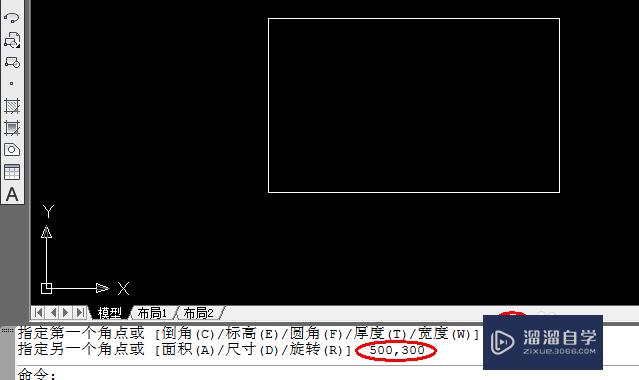
第3步
测量一下上图中的矩形,观察是否画对了,如下图,经验证是正确的。

方法3:正交画法。
第1步
开启正交。按快捷键f8,或者点击CAD左下角的图标,如下图所示。

第2步
选择工具栏左边的直线,如下图。

第3步
依旧画一个长为500,宽300的矩形。 在CAD的工作空间画直线,输入500,点击enter键。如图一。依次向上画直线,输入300,按enter键,向左画直线,输入500.按enter键。这时再输入字母c(闭合命令),这时你会发现矩形成功画出来了。



温馨提示
以上就是关于“CAD中快速绘制矩形教程”全部内容了,小编已经全部分享给大家了,还不会的小伙伴们可要用心学习哦!虽然刚开始接触CAD软件的时候会遇到很多不懂以及棘手的问题,但只要沉下心来先把基础打好,后续的学习过程就会顺利很多了。想要熟练的掌握现在赶紧打开自己的电脑进行实操吧!最后,希望以上的操作步骤对大家有所帮助。
- 上一篇:CAD2018如何改经典模式?
- 下一篇:CAD2016如何调出经典空间?
相关文章
广告位


评论列表